Pengertian VLAN (Virtual LAN)
| Contoh Pembagian VLAN |
VLAN diciptakan untuk menyediakan layanan segmentasi secara tradisional disediakan oleh router di konfigurasi LAN. VLAN menangani masalah-masalah seperti skalabilitas, keamanan, dan manajemen jaringan.
Kegunaan VLAN
- Menimalisir kemungkinan terjadinya konflik IP yang terlalu banyak.
- Mencegah terjadinya collision domain (tabrakan domain).
- Mengurangi tingkat vulnerabilities.
Cara Kerja VLAN
VLAN diklasifikasikan berdasarkan metode (tipe) yang digunakan untuk mengklasifikasikannya, baik itu menggunakan port, MAC address, dsb. Semua informasi yang mengandung penandaan/pengalamatan suatu VLAN (tagging) disimpan pada suatu database, jika penandaannya berdasarkan port yang digunakan maka database harus mengindikasi port-port yang digunakan VLAN.
Untuk mengaturnya maka biasanya digunakan switch yang bisa diatur. Switch/bridge inilah yang bertanggung jawab menyimpan semua informasi dan konfigurasi suatu VLAN dan dipastikan semua switch memiliki informasi yang sama.
VLAN Cross Connect (CC) adalah mekanisme yang digunakan untuk membuat VLAN Switched, VLAN CC menggunakan frame IEEE 802.1ad mana Tag S digunakan sebagai Label seperti dalam MPLS. IEEE menyetujui penggunaan seperti mekanisme dalam nominal 6,11 dari IEEE 802.1ad-2005.
Kesimpulannya, VLAN membuat kita dapat mengontrol pola lalu lintas dan bereaksi cepat untuk relokasi. VLAN memberikan fleksibilitas untuk beradaptasi dengan perubahan dalam persyaratan jaringan dan memungkinkan untuk administrasi disederhanakan.
Apa Kelemahan dari VLAN ?
- Secara logika berbeda network tetapi secara fisik satu network
- Ketika ada broadcast jadi semua dikirim ke semua
- ketika jumlah banyak host-nya maka kerja DHCP akan berantakan dan tidak bisa diduga.
Kenapa harus menggunakan VLAN?
- Jika dalam jumlah yang banyak dalam satu network maka akan terganggu (gampang terserang hack)
- Keamanan menjadi baik karena fisik satu network tetapi logic berbeda network
- Masalah kebutuhan
- Router itu kerjanya lebih lambat ketimbang switch
- Dengan VLAN broadcast akan di batasi
- Untuk membedakan VLAN satu denngan VLAN yang lain dengan menggunakan ID
- Contohnya port 1-5 masuk ke VLAN1
- VLAN dengan bentuk Number Angka
- Contoh VLAN10 -> Sales
Jenis-jenis VLAN dalam Switch
- VLAN default adalah VLAN yang sudah ada secara default contoh di cisco VLAN1,VLAN1002
- Data VLAN adalah VLAN yang digunakann oleh user
- VLAN VOIP adalah dikhususkan untuk komunikasi suara dan akan memberikan prioritas utama dibandingkan datanya
- VLAN Native
- VLAN management adalah VLAN yang dibangun keperluan management switch, misalnya : akan mengubah konfigurasi switch Admin, dan Admin dimasukkan ke VLAN management artinya hanya orang-orang yang keperluan khusus
Jalur VLAN ada 2 bentuk
- Tradisional jadi mempunyai banyak jalur
- TRUNKING yaitu VLAN yang mempunyai 1 jalur mempunyai teks yang mengidentifikasikan beberapa VLAN atau jalurnya mempunyai banyak jalur logika dlam 1 fisik
2 Port yang biasa digunakan
- Port Access = port menghubungkan ke PC (Data user)
- Port Trunking = port yang menghubungkan antar SWITC
Pada artikel kali ini kita akan membahas mengenai cara "Konfigurasi VLAN Pada Switch Manageable dan Router Cisco". Sebelum masuk kebagian konfigurasi ada baiknya kita bahas terlebih dahulu pengertian dari VLAN (Virtual LAN) tersebut. VLAN (Virtual LAN) merupakan suatu tehnik pembuatan jaringan LAN secara virtual/abstract yang tak terbatas pada lokasi fisik seperti LAN (Local Area Network), dan hal ini mengakibatkan suatu network dapat dikonfigurasi secara virtual tanpa harus menuruti lokasi fisik peralatan.
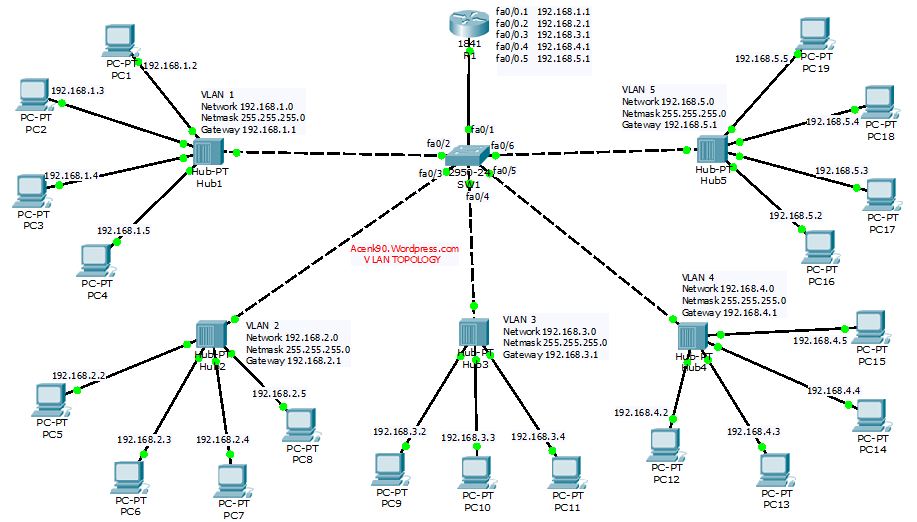
Langkah-langkah dan konfigurasi yang dilakukan adalah sebagai berikut :
Lakukan konfigurasi pada Router R1, sesuaikan IP Address dan interface yang digunakan serta berikan encapsulation dot1Q pada masing-masing interface guna mengaktifkan konfigurasi VLAN pada router R1, seperti gambar dibawah ini .

Keterangan :
- Untuk penomoran encapsulation dot1Q masing-masing interface cisco router, mangacu terhadap pen-tangging-an nomor VLAN pada switch manageable.
Untuk mengecheck konfigurasi pada Router R1 setelah melakukan konfigurasi di atas, maka ketikkan perintah
show running-config
pada CLI Router Cisco anda dan pastikan sudah disetting IP Address dan Encapsulation dot1Q seperti gambar dibawah ini.
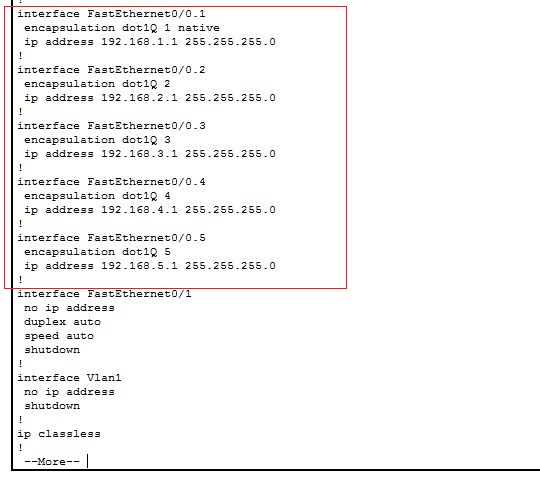
Selanjutnya melakukan konfigurasi VLAN / tagging VLAN pada switch manageable seperti
gambar berikut:

Lakukan pengecekkan tagging vlan yang telah dilakukan tadi dengan mengetikkan perintah
show vlan brief
pada CLI (Command Line Interface) swicth manageable Cisco yang dikonfigurasi tadi, dan pastikan vlan sudah di tagging aktif pada masing-masing interface seperti tampilan berikut. 

Melakukan pengujian koneksi pada interface virtual yang sudah di tagging pada interface fa0/0.x dengan encapsulation dot1Q pada router R1 dengan cara melakukan ping terhadap masing-masing IP Address yang sudah dikonfigurasi sebelumnya dan pastikan success seperti gambar berikut ini.

Tahap selanjutnya pengujian koneksi dengan cara melakukan ping dari CLI Router R1 ke IP Address salah satu PC client yang terdapat pada masing-masing jaringan VLAN dan pastikan koneksi success seperti gambar di bawah ini.

Tahap selanjutnya adalah penguujian koneksi antar semasa PC pada masing-masing VLAN,
dan pastikan success seperti pengujian di bawah ini :
dan pastikan success seperti pengujian di bawah ini :
- Pengujian koneksi dengan melakukan ping dari PC client VLAN 1 ke PC Client VLAN 2. 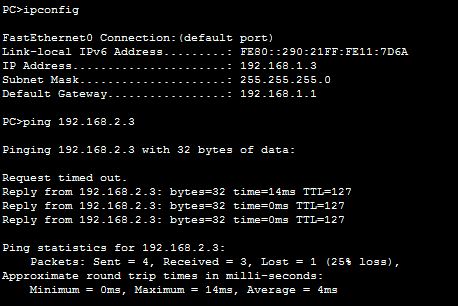
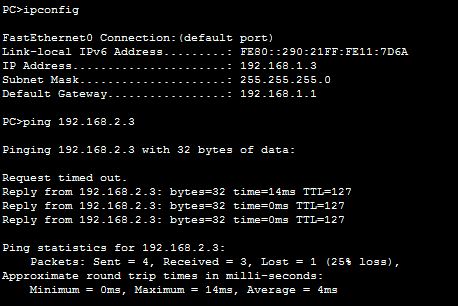
- Pengujian koneksi dengan melakukan ping dari PC client VLAN 2 ke PC Client VLAN 3. 

-Pengujian koneksi dengan melakukan ping dari PC client VLAN 3 ke PC Client VLAN 4. 

-Pengujian koneksi dengan melakukan ping dari PC client VLAN 4 ke PC Client VLAN 5. 

- Pengujian koneksi dengan melakukan ping dari PC client VLAN 5 ke PC Client VLAN 1
Permasalahan pada VLAN
1. kerusakan pada Kabel dan konektor Jaringan
Kabel dan konektor merupakan media penghubung antara komputer dengan komputer lain atau dengan peralatan lain yang digunakan untuk membentuk jaringan. Kabel dan konektor untuk membuat jaringan LAN yang banyak digunakan ada 3 jenis yaitu:
- Jenis kabel serat optik menggunakan konektor SC dan ST.
Gangguan atau kerusakan pada kabel dan konektor jenis serat optik sangat jarang, tetapi memerlukan penanganan secara khusus untuk perawatan jaringan
- Jenis Kabel UTP dengan konekor RJ45.
Gangguan atau kerusakan pada kabel jenis ini adalah konektor yang tidak terpasang dengan baik (longgar), susunan pengkabelan yang salah dan kabel putus. Indikasi yang dapat
- Jenis kabel Coaxial dengan konektor BNC.
Kabel jenis coaxial memiliki akses yang cukup lambat bila dibandingkan jenis kabel lainnya dan sering terjadi gangguan karena konektor yang longgar (tidak konek), kabel short dan kabel terbuka resistor pada terminating conector. Short pada pemasangan kabel dengan plug konektor ini menyebabkan system jaringan akan down dan komunikasi antar komputer berhenti
Jika terjadi kerusakan pada kabel dan konektor jaringan yang disebabkan oleh suatu hal, solusinya kita lihat dahulu apakah kabel yang kita gunakan itu benar-benar tidak bias digunakan lagi atau masih bisa, jika tidak kita perlu menggantinya dengan kabel dan konektor yang baru.atau jika yang rusak itu hanya pada konektornya namun kabelnya masih dapat digunakan kita hanya perlu memgganti konektornya saja.
2. Gangguan atau Kerusakan pada Hub/switch
Hub/switch merupakan terminal atau pembagi signal data bagi kartu jaringan (Network Card). Jika Hub mengalami kerusakan berarti seluruh jaringan juga tidak dapat berfungsi untuk berkomunikasi antar workstation atau komputer workstation dengan server. Apabila terjadi kerusakan pada Hub dapat dilihat pada lampu indikator power dan lampu indikator untuk masing masing workstation. Apabila lampu indikator power Hub/switch mati berarti kemungkinan besar Hub tersebut rusak. Jika ada lampu indikator workstation yang tidak menyala menyatakan bahwa komputer workstation sedang tidak aktif (tidak hidup) atau ada gangguan pada komputer workstation tersebut.
Jika terjadi kerusakan pada HUB maka pertama kita harus mengecek apakah HUB yang kita gunakan memang sudah rusak atau hanya mengalami gangguan saja,namun jika HUB yang kita gunakan memang benar-benar pasitif rusak maka kita perlu menggantinya dengan HUB yang baru atau dapat diperbaiki ditempat service khusus.namun saran kami lebih baik mengganti dengan yang baru selain kwalitasnya yang lebih bagus biasanya biaya memperbaiki hampir sama dengan biaya membeli baru.
3. Tidak bisa sharing data
Hal ini sering terjadi dikarenakan sharing pada computer masih di disable jadi kita harus mengaktifkan dengan
Jadi klik pada Lalu pilih lalu ceklist lalu apply
Selain itu mungkin sedang terjadi hang pada computer dan yang harus ditempuh adalah merestar komputer.
Hal ini juga sering terjadi karena IP yang kita gunakan salah atau sama dengan IP komputer lainnya. Ganti dengan IP yang beda.
4. Komputer tidak terdeteksi oleh komputer lain
Hal ini sering terjadi dikarenakan alamat digunakan dan IP yang kosong. Lalu ganti IP address sehingga bisa terdeteksi oleh komputer lain. Selain itu kita jug abis mengecek apakah komputet kita bisa terkoneksi dengan komputer orang lain lalu ketik pingà Run àcaranya adalah Klik start <> -t. misalnya ping 192.168.0.89. Nanti akan muncul balasan Jika Reply From . . . . . . berarti komputer kita sudah terkoneksi dengan baik jika muncul Request Time Out maka komputer kita tidak bisa terkoneksi dengan komputer lain.
5. Tidak muncul Local Area Connection
Hal ini kemungkinan besar kita lupa untuk mengisntal driver Network Adapter, jadi yang harus dilakukan adalah menginstal Driver Network Adapter. Biasanya kalu kita sudah menginstal driver akan mucul Local Area Connetion.
6. Icon Lan Area Connection tidak berkedip biru
Hal ini sering terjadi karena kita dalam memasang konektor kurang tepat, coba lihat lampu indicator pada konektor apakah sudah menyala atau belum. Jika belum coba cabut dan tancapkan kembali, setelah itu kalau masih belum coba periksa konektor pada HUB apakah sudah dikonekan dengan HUB atau belum. Jika belum konekkan hingga lampu indicator pada HUB menyala dan pada komputer muncul menu pesan Connetion 100 Mbps. IP yang kita gunakan sama dengan komputer lain. Gunakan program IP Scan untuk melihat IP yang sedang aktif dan IP yang masih kosong.
7. Lambatnya Jaringan Dan Bagaimana Memperbaikinya Performanya
Dalam suatu infrastructure jaringan yang sangat besar, suatu jaringan yang efficient adalah suatu keharusan. Jika design infrastructure jaringan kita tidak efficient, maka applikasi atau akses ke resource jaringanpun menjadi sangat tidak efficient dan terasa sangat lambat.
Performa jaringan yang sangat lambat ini biasanya disebabkan oleh congestion jaringan (banjir paket pada jaringan), dimana traffic data melebihi dari kapasitas bandwidth yang ada sekarang. Kalau boleh diibaratkan seperti jalanan ibukota pada jam sibuk, kapasitas jalan tidak mencukupi dengan berjubelnya jumlah kendaraan yang memadati jalanan, akibatnya adalah kemacetan yang luar biasa. Kalau pada hari libur maka jalanan terasa lengang dan anda bisa memacu kendaraan dengan cepat.
8. Kerusakan jaringan karna Serangan Trojan Virus
Jika environment jaringan anda terinfeksi dengan Trojan virus yang menyebabkan system anda dibanjiri oleh program-2 berbahaya (malicious programs), maka jaringan akan mengalami suatu congestion yang mengarah pada kelambatan system jaringan anda, dan terkadang bisa menghentikan layanan jaringan.
Anda memerlukan proteksi jaringan yang sangat kuat untuk melindungi dari serangan Trojan virus dan berbagai macam serangan jaringan lainnya. Software antivirus yang di install terpusat pada server anti-virus yang bisa mendistribusikan data signature secara automatis kepada client setidaknya akan memberikan peringatan dini kepada clients. Dan jika ingin mendapatkan perlindungan yang sangat solid dan proaktif maka Software keamanan jaringan corporate BitDefender adalah solusi anda.
BitDefender Corporate Security adalah solusi manajemen dan keamanan bisnis yang sangat tangguh dan mudah digunakan yang bisa memberikan perlindungan secara proaktif terhadap serangan viruses, spyware, rootkits, spam, phising, dan malware lainnya.
9. Sering Lambat jaringan waktu proses authentication
Jika dalam corporate anda mempunyai banyak site yang di link bersama dan setiap site / cabang dan kantor pusat di konfigurasikan sebagai active directory site terpisah dan domain controller di integrasikan dengan DNS server, disaat peak hours jam sibuk user pada kantor cabang sering mengalami proses logon yang lambat sekali bahkan time-out. Hal ini akibat dari masalah bottleneck saat komunikasi interlink lewat koneksi WAN link yang menjurus lambatnya system.
Saat user logon ke jaringan, Global Catalog memberikan informasi Universal Group membership account tersebut kepada domain controller yang sedang memproses informasi logon tersebut. jika Global Catalog tidak tersedia, saat user melakukan inisiasi proses logon, user hanya akan bisa logon kepada local machine saja, terkecuali jika di site tersebut domain controllernya di configure untuk Cache Universal Group membership di setiap kantor cabang. Bisa saja sich domain controller di masing-masing cabang di promote Global Catalog, akan tetapi waspadai juga replikasinya yang bisa menyebabkan link WAN menjadi lambat. Anda bisa mengatur frequensi replikasi menghindari jam sibuk jika memungkinkan.
Solusi Permasalahan VLAN yang Ditemukan
Kerusakan pada Kabel dan Konektor Jaringan
Masalah pertama yang sering terjadi pada jaringan LAN adalah jaringan LAN yang tidak dapat bekerja dengan baik dan juga optimal, yang disebabkan gangguan dan kerusakan pada kabel dan juga konektor jaringan.
Masalah pada kabel dan juga konektor sebenarnya merupakan masalah yang cenderung simple dan jga sederhana. Akan tetapi hal ini malah akan menyebabkan jaringan LAN menjadi tidak bekerja dengan baik, apalagi jaringan LAN yang menggunakan topologi ring ataupun topologi bus.
Bagaimana mendeteksi kerusakan pada kabel dan konektor jaringan?
Untuk dapat mendeteksi kerusakan pada kabel dan juga konektor jaringan, yang harus dilakukan pertama kali adalah dengan cara melakukan pengecekan dengan menggunakan LAN tester. Dengan menggunakan LAN tester, maka kita akan dapat mengetahui apakah kerusakan memang berasal dari kabel atau bukan.
Mengapa kabel bisa mengalami kerusakan?
Ada banyak hal yang dapat membuat kabel jaringan mengalmai kerusakan. Berikut ini adalah beberapa hal yang dapat menyebabkan kabel jarina mengalami kerusakan:
· Kabel yang terjepit
· Kabel yang digigit oleh hewan pengerat
· Kondisi kabel yang sudah tidak baik kualitasnya
· Konektor yang telepas
· Kesalahan pada saat menyusun kabel
Bagaimana mengatasi kabel yang rusak?
Cara paling mudah dan juga simple untuk mengatasi hal ini adalah dengan cara mengganti kabel yang megalami kerusakan, sehingga bisa bekerja dengan lebih optimal lagi. Untuk itu user maupun teknisi perlu tau apa saja jenis-jenis kabel jaringan komputer agar penggunaannya tepat dengan jaringan yang digunakan sehingga tidak perlu merasakan kerusakan untuk kesekian kalinya.
2. Kerusakan pada HUB dan Swtch
Pada sebuah jaringan LAN, hub dan juga switch merupakan perangkat keras jaringan yang paling penting. HUB dan juga switch dapat membantu memecah jaringan menjadi beberapa kanal dan menghubungkan setiap komputer client dengan server. Kerusakan pada switch ataupun hub tentu saja akan menyebabkan keseluruhan komputer client menjadi tidak dapat bekerja dan mengakses informasi dari komputer server.
Akan tetapi kerusakan pada perangkat keras komputer yang satu ini sering menjadi perdebatan karena fungsi dari keduanya merupakan supporting untuk mendukung jaringan lebih optimal. Perbedaan hub dan switch akan terlihat jelas pada jaringan yang digunakan, seperti pada topologi jaringan komputer perangkat ini bertugas untuk memecah paket data dari server menuju client.
Bagaimana mendeteksi kerusakan pada HUB?
Cara termudah untuk mendeteksi kerusakan pada hub dan juga switch adalah dengan cara melihat lampu indikatornya. Apabila lampu indikatornya tidak menyala, maka mungkin saja hub atau switch tesebut mengalami kerusakan.
Bagaimana mengatasinya?
Ketika anda sudah mengetahui bahwa hub anda mengalami kerusakan, maka cara paling baik untuk mengatasinya adlah dengan cara mengganti dengan yang baru. Namun, apabila hub atau switch anda masih masuk ke dalam masa garansi, anda bisa melakukan proses klaim garansi.
3. Local Area Connection yang Tidak Muncul
Masalah yang mungkin bisa terjadi pada sebuah komputer user adalah Local Area Connection yang tidak muncul dan tidak terdeteksi pada komputer user atau client. Karena jika hal ini tidak dapat bekerja atau terjadi masalah, maka komputer atau laptop tidak bisa terkoneksi, yang akan berdampak pada keruskan hardware tertentu yang menggangu prinsip kerja jaringan komputer itu sendiri.
Apa penyebabnya?
Penyebab umum dari kondisi ini adalah network wireless adapter yang tidak terpasang dengan baik, ataupun driver dari network wireless adapter yang mungkin tidak terinstall dengan baik. Jika sudah begini tandanya perangkat
Bagaimana Solusi untuk mengatasinya?
Untuk mengatasinya, anda bisa melakukan pembetulan dari proses pemasangan network wireless adapter, ataupun melakukan penginstalan ulang pada driver adapter network tersebut, agar LAN dan juga local area connection bisa dijalankan dengan benar.
4. Icon LAN yang Tidak Berkedip
Masalah lainnya yang juga sering muncul pada konektivitas jaringan LAN adalah icon LAN yang tidak berkedip dan tidak muncul. Apabila icon LAN tidak mau berkedip, maka sudah pasti ada masalah pada bagian hardware LAN nya. Penyebab utama dari hal ini adalah konektor LAN yang mungkin tidak terpasang dengan sempurna, ataupun hub dan juga switch yang mengalami malfungsi atau kerusakan.
Jika sudah seperti ini bukan tidak mungkin akan menghambat kerja hardware lainnya seperti pada fungsi hub dan fungsi switch dalam menyalurkan sinyal paket data pada setiap komputer client.
Bagaimana mengatasinya?
Untuk mengatasinya, cukup mudah untuk dilakukan. Yang anda perlukan hanyalah mencoba untuk mencabut dan memasang kembali konektor LAN anda dan juga melakukan pengecekan terhadap perangkat keras seperti hub dan juga switch.
5. Proses Transmisi Data yang Lambat
Pada kondisi tertentu, seringkali ditemukan proses koneksi dan juga autentifikasi yang lambat, serta proses transmisi data yang juga iklut menjadi lambat. Hal ini tentu saja sangat mengganggu, karena kita sebagai user akan memperoleh data secara lambat dan juga akan memakan waktu lama.
Mengapa hal ini terjadi?
Secara umum, proses transfer dan juga transmisi data yang menjadi lambat daripada biasanya terjadi karena kesibukan pada server. Pada satu waktu tertentu, jaringan tersebut akan penuh dan juga sibuk, sehingga menyebabkan arus data menjadi sangat padat. Hal ini akan menyebabkan proses transfer data akan menjadi lambat.
Namun perlu diperhatikan juga pada perangkat yang ada dalam komputer maupun laptop baik itu perangkat lunak maupun perangkat kerasnya. Seperti contoh osi layer jaringan komputer yang menjadi lapisan dalam transmisi data untuk menyalurkna paket data kepada komputer client.
Bagaimana mengatasi hal ini?
Untuk mengatasi hal ini, ada baiknya sebagai user, kita dapat membatasi waktu untuk melakukan akses informasi. Cara lain yang bisa digunakan adalah melakukan upgrade pada server dan juga prangkat keras jarinan, misalnya mengganti kabel jaringan biasa degnan menggunakan kabel jaringan dengan serat optic.
6. Sering Mengalami Kegagalan Server
Kegagalan server merupakan kondisi dimana server tidak dapat melayani client, meskipun koneksi LAN sedang berada pada status connected. Ketika hal ini terjadi, maka tentu saja user tidak akan bisa mengakses informasi yang dimiliki oleh server.
Mengapa hal ini bisa terjadi?
Kegagalan server bisa terjadi karena banyak hal. salah satunya adalah sebagai berikut:
· Yang pertama, kegagalan server bisa terjadi karena server menjadi terlalu sibuk, sehingga menyebabkan kapasitas server sudah melebihi batas yang menyebabkan server megnalami kegagalan.
· Yang kedua adalah kondisi komputer server yang sedang tidak baik, misalnya harddisk yang terserang bad sector, ataupun diserang oleh virus-virus yang dapat menyebabkan server melambat dan menjadi off.
Bagaimana mengatasi hal ini?
Untuk mengatasi hal ini, anda bisa mematikan jaringan terlebih dahulu, lalu melakukan pengecekan terhadap server anda. Bersihkan server anda dari malware dan program lainnya yang mencurigakan, atau bisa juga merestar koneksi dan juga server anda.
7. Kegagalan Piranti Jaringan
Terdapat berbagai macam masalah dari kegagalan piranti jaringan seperti hanya terjadi kegagalan NIC-lan card, kegagalan switch pada komputer, atau yang lebih kompleks masalahnya yaitu kegagalan pada switch central yang menghubungkan jaringan server.
Adapun jika Kamu hanya mengalami kegagalan lan card maka yang perlu dilakukan adalah mengganti dengan network card yang baru atau dalam keadaan baik.
8. Masalah Jaringan Karena Kegagalan Kabel Jaringan
Yang ini merupakan masalah jaringan yang umum kita temui akibat putusnya kabel jaringan yang bisa mempengaruhi kinerja sebuah komputer dalam jaringan karena putusnya kabel patch anda karena digigit tikus; masalah jaringan yang berdampak pada satu blok gedung karena putusnya kabel antar switch (uplink cable); atau bahkan berdampak pada sebagian besar komputer dalam jaringan lan anda karena kegagalanbackbone cable.
9. Kerusakan Pada Kabel dan Konektor
Kabel dan konektor merupakan media penghubung antara komputer dengan komputer lain atau dengan peralatan lain yang digunakan untuk membentuk jaringan. Kabel dan konektor untuk membuat jaringan LAN yang banyak digunakan ada 3 jenis yaitu:
a. Jenis kabel serat optik menggunakan konektor SC dan ST.
Gangguan atau kerusakan pada kabel dan konektor jenis serat optik sangat jarang, tetapi memerlukan penanganan secara khusus untuk perawatan jaringan
b. Jenis Kabel UTP dengan konekor RJ45.
Gangguan atau kerusakan pada kabel jenis ini adalah konektor yang tidak terpasang dengan baik (longgar), susunan pengkabelan yang salah dan kabel putus. Indikasi yang dapat
dilihat adalah lampu indikator yang tidak hidup pada kartu jaringan atau pada Hub/switch. Jaringan menggunakan kabel UTP kesalahan yang muncul relatif sedikit, karena jaringan terpasang menggunakan topologi star, workstation terpasang secara paralel dengan menggunakan swicth/hub. Sehingga yang terjadi gangguan hanya pada workstation yang kabelnya mengalami gangguan saja
c. Jenis kabel Coaxial dengan konektor BNC.
Kabel jenis coaxial memiliki akses yang cukup lambat bila dibandingkan jenis kabel lainnya dan sering terjadi gangguan karena konektor yang longgar (tidak konek), kabel short dan kabel terbuka resistor pada terminating conector. Short pada pemasangan kabel dengan plug konektor ini menyebabkan system jaringan akan down dan komunikasi antar komputer berhenti.
Jika terjadi kerusakan pada kabel dan konektor jaringan yang disebabkan oleh suatu hal, solusinya kita lihat dahulu apakah kabel yang kita gunakan itu benar-benar tidak bias digunakan lagi atau masih bisa, jika tidak kita perlu menggantinya dengan kabel dan konektor yang baru.atau jika yang rusak itu hanya pada konektornya namun kabelnya masih dapat digunakan kita hanya perlu memgganti konektornya saja.
10. Gangguan Kerusakan Hub / Switch
Hub/switch merupakan terminal atau pembagi signal data bagi kartu jaringan (Network Card). Jika Hub mengalami kerusakan berarti seluruh jaringan juga tidak dapat berfungsi untuk berkomunikasi antar workstation atau komputer workstation dengan server. Apabila lampu indikator power Hub/switch mati berarti kemungkinan besar Hub tersebut rusak. Jika ada lampu indikator workstation yang tidak menyala menyatakan bahwa komputer workstation sedang tidak aktif (tidak hidup) atau ada gangguan pada komputer workstation tersebut.
Jika terjadi kerusakan pada HUB maka pertama kita harus mengecek apakah HUB yang kita gunakan memang sudah rusak atau hanya mengalami gangguan saja,namun jika HUB yang kita gunakan memang benar-benar pasitif rusak maka kita perlu menggantinya dengan HUB yang baru atau dapat diperbaiki ditempat service khusus.namun saran kami lebih baik mengganti dengan yang baru selain kwalitasnya yang lebih bagus biasanya biaya memperbaiki hampir sama dengan biaya membeli baru.
11. Kegagalan System
Kegagalan system bisa saja karena ada masalah dengan DHCP server anda sehingga clients tidak menerima IP address. Atau bisa saja karena ada masalah dengan system Directory Services anda sehingga clients tidak bisa logon ke jaringan.Atau bisa saja karena ada masalah dengan register nama pada system DNS anda.
12. Tidak Bisa Sharing Data
Hal ini sering terjadi dikarenakan sharing pada computer masih di disable jadi kita harus mengaktifkan dengan Jadi klik pada Lalu pilih lalu ceklist lalu apply. Selain itu mungkin sedang terjadi hang pada computer dan yang harus ditempuh adalah merestar komputer. Hal ini juga sering terjadi karena IP yang kita gunakan salah atau sama dengan IP komputer lainnya. Ganti dengan IP yang beda.
13. Terkena Virus
system jaringan anda akan kebanjiran traffic dari pengaruh virus yang menyerang system server dan menulari ke semua komputer dalam jaringan anda. Kinerja dari system jaringan anda akan menjadi sangat pelan sekali bahkan boleh dibilang ambruk. Apa yang bisa anda lakukan dengan serangan virus ini adalah menerapkan best practice security policy, pertahanan system anda harus kebal sekali.
14. Koneksi Terputus - Putus
Penyebab : Kualitas Jaringan telepon menurun, suara telepon kemrosok atau ada dengung
Solusi : - Cek perkabelan rumah (dari KTB sampai Modem)
- Jika masih coba lapor ke kantor TELKOM terdekat
15. Koneksi Lambat
Penyebab : Banyaknya PC yang disharing.
Aktifitas Client-client PC yang Download atau Upload Malware (Virus, Trojan, Spyware) yang menghabiskan Bandwidth anda Kondisi PC yang Memang Lambat
Solusi : Gunakan Bandwidth management Gunakan antivirus atau anti Spyware
16. Masalahnya terdapat pada Network Connection, dimana nomer IP, Gateway dllnya nge-blank, padahal sudah di setting manual, Status jaringan connected dan masih bisa mengakses data jaringan via IPX/SPX/NetBIOS, tapi nomer IP nya tidak dapat maka akses internet tetap mati.
Solusi :
Error 1068: The dependency service or group failed to start. DHCP Client Service pada Windows XP tergantung pada tiga komponen berikut: * AFD * NetBios over Tcpip * TCP/IP Protocol Driver Jika salah satu dari driver diatas gagal jalan, maka DHCP Client Service akan gagal jalan / not start.
Langkah I - Pastikan bahwa ketiga file driver diatas ada pada tempatnya Buka Windows Explorer arahkan ke folder %Windir%\System32\Drivers. Pastikan file-file dibawah ini ada di folder tersebut: * afd.sys * tcpip.sys * netbt.sys. Jika satu atau beberapa dari file-file diatas hilang \ tidak ada, extrakkan dari Windows XP CD-ROM atau dari folder Service Pack Files \i386. ---> Yang saya lakukan adalah mengkopikan dari komputer lain yang Windows XP-nya masih OK.
Langkah II – Di restart Simple TCP/IP dah jalan normal dan sambungan internet.
17. Koneksi Lambat
Solusi: Menambah Kecepatan Koneksi Internet Menambah kecepatan akses internet sangat diinginkan para pengguna internet. Ada banyak cara digunakan untuk menambah kecepatan akses koneksi internet, dari cara simpel menonaktifkan loading gambar pada browser hingga penggunaan software tertentu.
18. Komputer Tidak Terdeteksi Oleh Komputer Lain
Hal ini sering terjadi dikarenakan alamat digunakan dan IP yang kosong. Lalu ganti IP address sehingga bisa terdeteksi oleh komputer lain. Selain itu kita jug abis mengecek apakah komputet kita bisa terkoneksi dengan komputer orang lain lalu ketik ping > Run > caranya adalah Klik start <> -t. misalnya ping 192.168.0.89. Nanti akan muncul balasan Jika Reply From . . . . . . berarti komputer kita sudah terkoneksi dengan baik jika muncul Request Time Out maka komputer kita tidak bisa terkoneksi dengan komputer lain.
19. Tidak Konek Dengan Kabel
Masalah :
1. Kemungkinan terjadinya gangguan atau kerusakan pada kartu jaringan (Network Interface Card).
2. Kemungkinan bermasalah pada kabel seperti; susunan, pemasangan, terputus, koslet.
3. Kemungkinan bermasalah pada konektor misalnya, tidak rapat, salah satu pinnya rusak
Solusi :
1. Periksa Kartu jaringan apakah sudah terpasang dengan baik, kemudian jika masih seperti itu sebaiknya diganti
2. Periksa Kabel baik pemasangan, susunan kemudian cek kondisi kabel apakah dalam kondisi yang baik.
3. Periksa terlebih dahulu kondisi dari konektor, dan jika masih seperti itu sebaiknya diganti.
20. Muncul Pesan IP CONFLIG
Masalah : Terjadi alamat / IP Address yang sama.
Solusi : Melakukan setting ulang alamat IP Address dan subnetmasknya sesuai dengan jaringan yang digunakan. (FIRDAUS, 2015)
21. Folder / File Tidak Dapat Di Lihat Oleh Komputer Lain
Masalah : Dikarenakan folder atau file tersebut belum di sharing.
Solusi : Cara masuk ke windows explorer pilih data atau directory yang akah disharingkan
kemudian klik kanan lalu klik sharing
22. Icon Local Area Connection Tidak Dapat Di Lihat Di Control Panel
Masalah :
1.Kemungkinan Driver belum terinstall.
2.Pemasangan kartu jaringan kurang baik.
3.Kemungkinan slot pci kotor atau rusak.
4.Kartu jaringan rusak.
Solusi :
1.Cari dan install Driver yang sesuai dengan kartu jaringan.
2.Periksa pemasangan kartu jaringan.
3.Bersihkan slot pci yang kotor atau pindahkan ke slot pci yang lain.
4.Ganti kartu jaringan.
23. Gejala : Komputer meminta user dan password pada saat diakses oleh komputer lain pada jaringan peer to peer.
Masalah :
1. Pada windows xp belum ada data yang tersharing
2. Pada windows 7 atau Vista Password protected sharing belum di turn off kan
Solusi:
1. Sharing folder atau file terlebih dahulu pada windows xp.
2. Masuk keControl Panel lalu Network and Sharing Center kemudian Advanced sharing
settings lalu turn off kan file protected sharing.
24. Gejala : Koneksi Internet lambat.
Masalah : Kemungkinan terlalu banyak pengguna/client sehingga menyebabkan koneksi
internet lambat.
Solusi : Sebaiknya kurangi pengguna/client, atau menambah bandwith.
25. Gejala : Printer tidak dapat di akses pada komputer lain
Masalah \ : Dikarenakan printer tersebut belum di sharing
Solusi : Caranya masuk ke control panel printers and faxes, lalu pilih printer yang akan di
sharing lalu klik kanan, pilih sharing, kemudian pilih sharing this printer lalu klik ok. (6 Masalah Yang Sering Terjadi pada Jaringan LAN, 2015)
26. Gejala : Lampu indikator pada kartu jaringan dan pada switch/hub mati, kondisi kartu jaringan dan switch dalam keadaan yang baik.
Masalah : Kemungkinan ada masalah dengan kabel yang digunakan.
Solusi \ : Ganti Konektor (RJ-45) dengan yang baru , dang anti apabila perlu. Dan juga
periksa susunan warna kabelnya, juga kerapatan antara kabel dengan konektor.
27. Tidak bisa install network adapter.
Kasus ini biasanya disebabkan oleh sorfware kartu jaringan yang tidak sesuai antara driver dengan kartu jaringannya atau pemasangan kartu jaringan yang tidak sempurna pada mainboard sehingga komputer tidak dapat mengenal kartu jaringan tersebut. Hal yang harus dilakukan dengan pengecekan pada kartu jaringan apakah telah terpasang dengan benar atau kartu jaringan telah terinstall dengan driver bawaannya.
28. Tidak bisa menemukan komputer lain pada daftar network neighborhood.
Apabila secara hardware dan software tidak ada masalah komputer harus dilakukan restart untuk menyimpan semua data yang telah kita update ke sistem operasi.
29. Komputer lain tidak dapat masuk ke komputer kita.
Komputer lain yang tidak dapat masuk ke komputer kita padahal komputer kita dapat masuk ke komputer lain disebabkan karena kita belum melakukan sharing data atau sharing printer.
